본인은 Synology DS224+를 소유하면서
개인 클라우드 서버로 아주 만족하며 사용 중인데,
포트폴리오를 올릴 개인 블로그를 올리고 싶어졌다. (Github Page는요?)
깃헙 페이지는 일단 자킬이나 뭐 여러가지 간단한 방법으로
만들 순 있으나, 정적 블로그 이다.
본인은 동적 블로그를 만들어보려고 하니
방법을 알아보자.
Synology에서 설치할 것
Web Station
Apache HTTP Server 2.4
PHP (권장 PHP-8.0 이상) (본인은 8.2, 8.0 설치)
MariaDB 10
phpMyAdmin (데이터베이스 관리용)
• 패키지 센터에서 위 4가지 패키지를 각각 “설치” 버튼만 눌러 순차적으로 설치하세요.
• “MariaDB 10” 설치 후 반드시 “root” 계정 비밀번호를 반드시 설정해 두세요.
목차에서 바로 맨 마지막으로 내려가세요
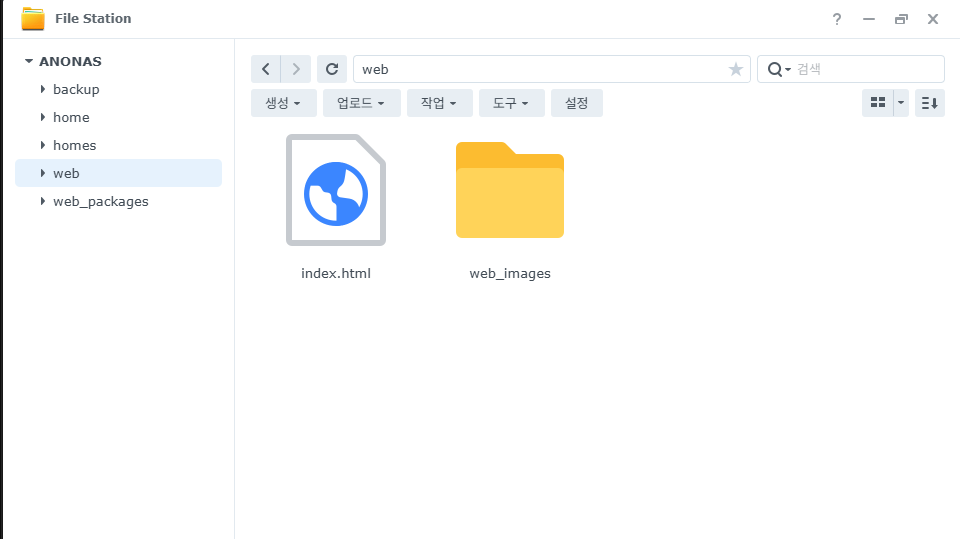
File Station으로 가보면 web, web_packages 폴더가 생겼다.
web 폴더로 가서
워드프레스 최신 설치 (.zip 직접 다운로드) :
https://ko.wordpress.org/download/
워드프레스 공식 웹페이지 템플릿 :
https://ko.wordpress.org/themes/browse/community/
워드 프레스 zip을 받아서 저 web 폴더 안에 또 다른 원하는 이름의 폴더로
zip을 풀어내면 된다. (템플릿은 개인 취향껏 받기)'
phpMAdmin 세팅
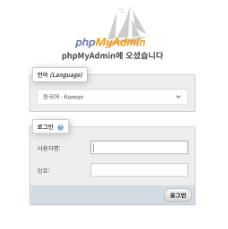
NAS의 내부 IP에 /phpmyadmi/ 을 붙이면 저런 사이트가 뜬다.
로그인은 계정명 root에 MariaDB10을 설치할 때 쓴 패스워드를 쓰면 된다.
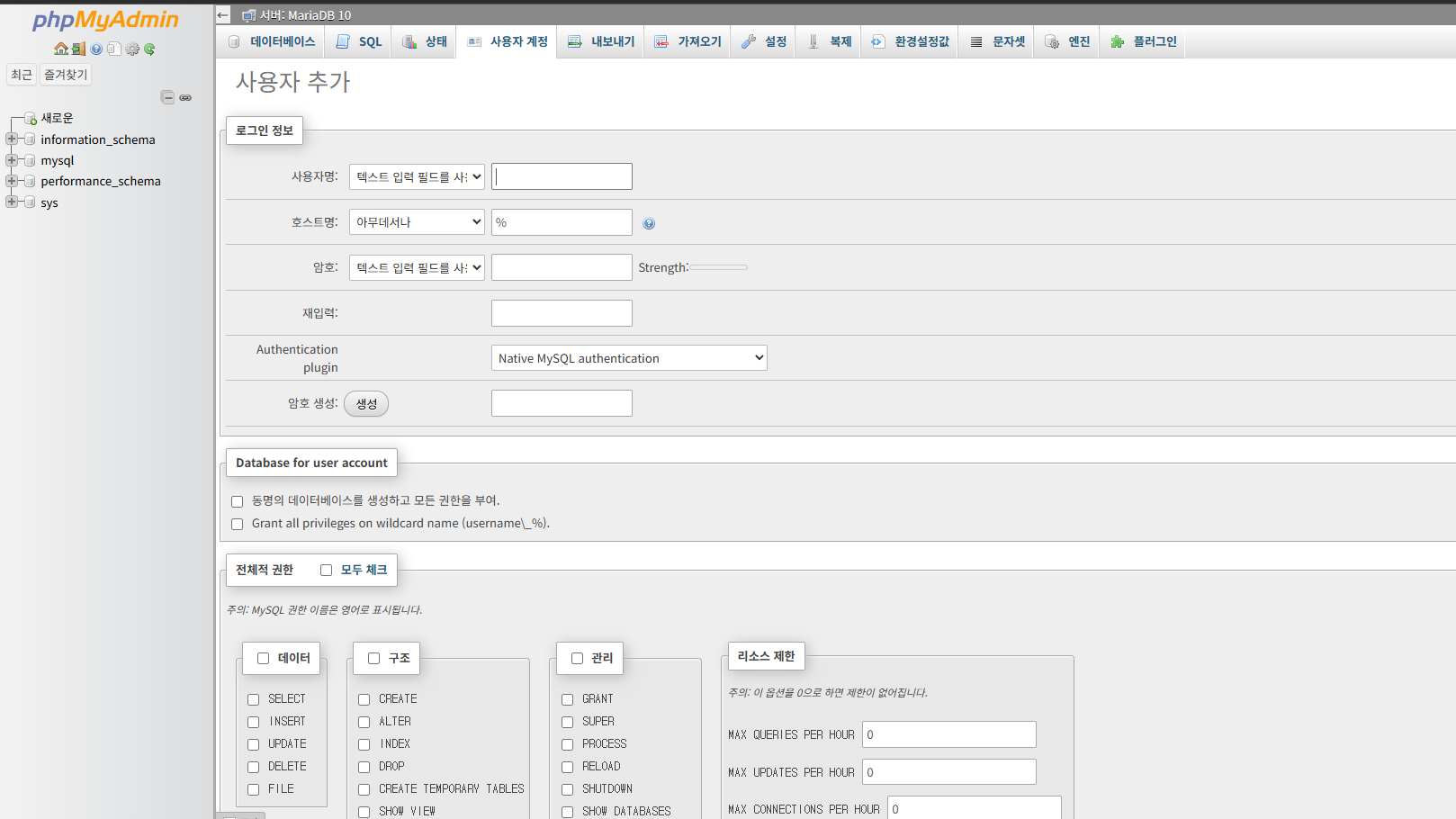
상단 바에 사용자 계정, 페이지 중간에 사용자 추가 를 누르면
사용자 계정을 추가할 수 있다. root 대신 사용할 계정을 하나 만들어 두자.
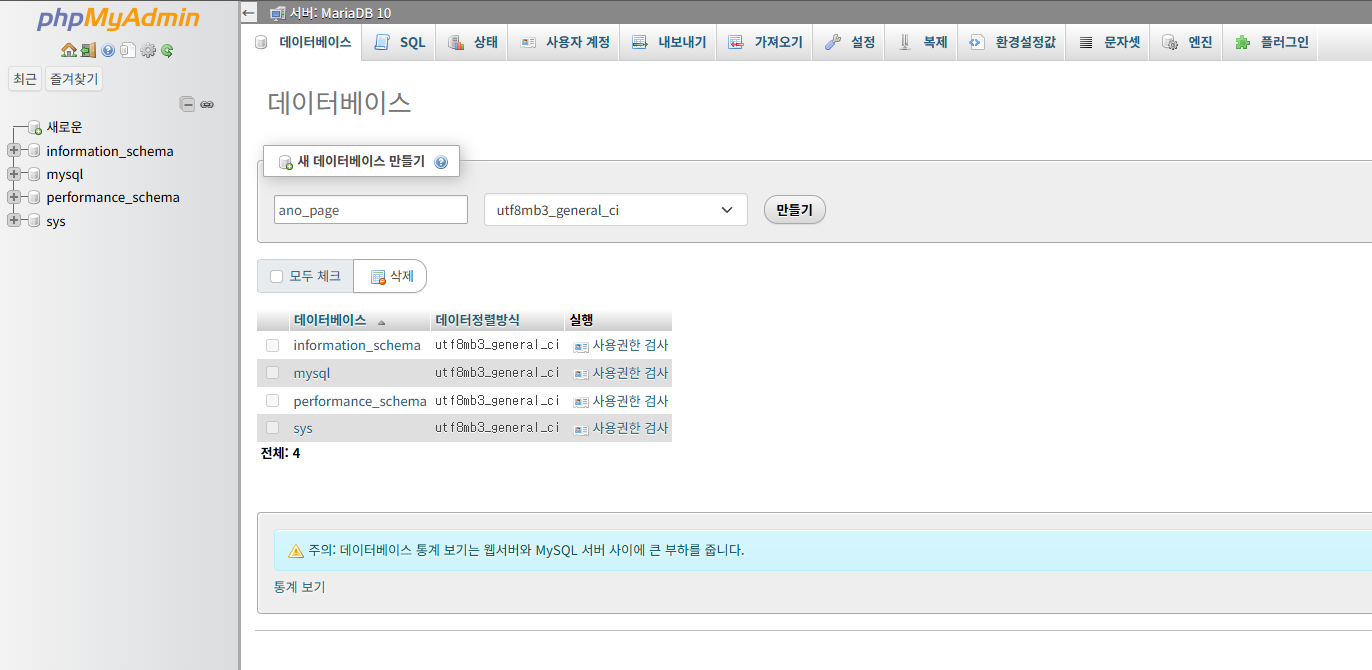
이번엔 데이터베이스에 들어가서 압축을 푼 이름과 똑같이 데이터 베이스를 만들어줬다.
(하지만 이것은 틀렸습니다.)
이거 DB 생성 안 해도
이따 다시 생성할 거라 안 해도 됩니다.
WebStation 세팅
웹 서비스
먼저 웹 서비스에 들어가서
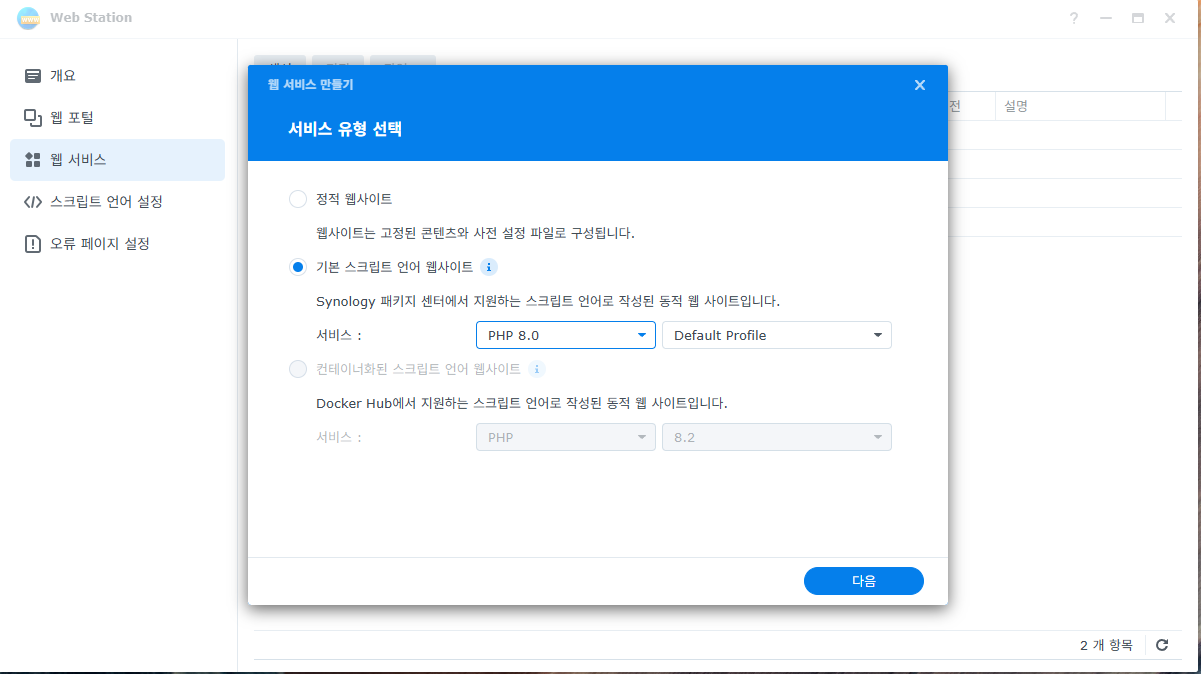
생성을 누르면 기본 스크립트 언어 웹사이트에
Apache2.4를 사용할 거기 때문에 php 8.0을 골라준다.
웹 포털
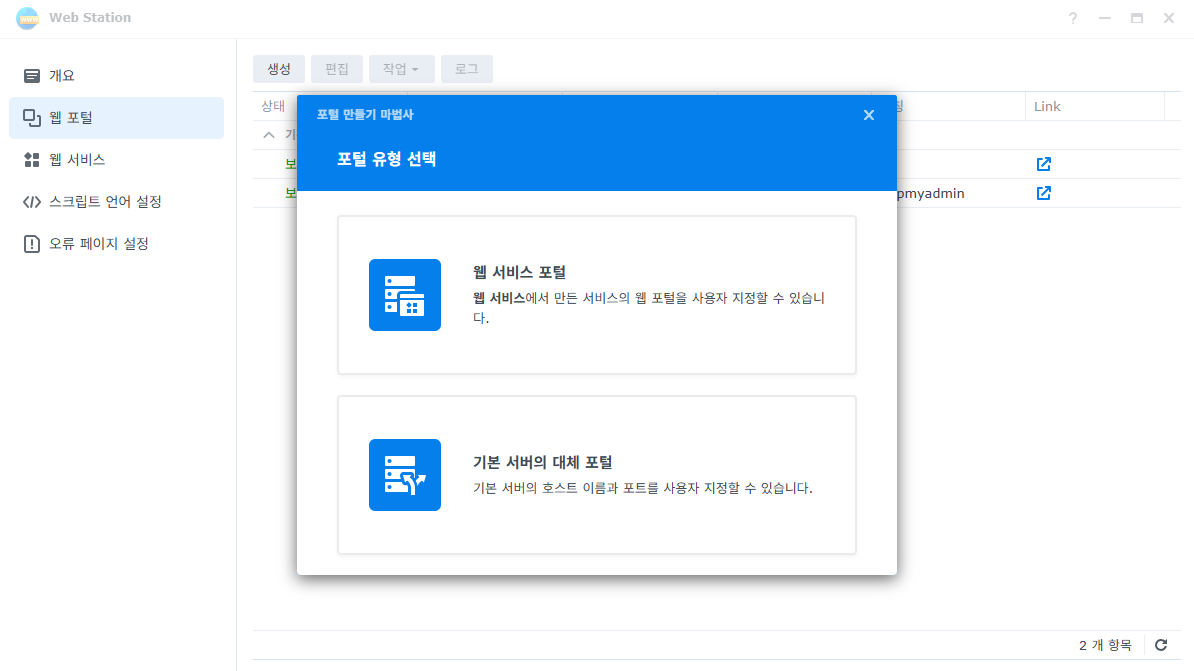
이제 web station 으로 와서 생성 버튼을 누르면 저렇게 뜬다.
웹 서비스 포털 을 눌러준다.
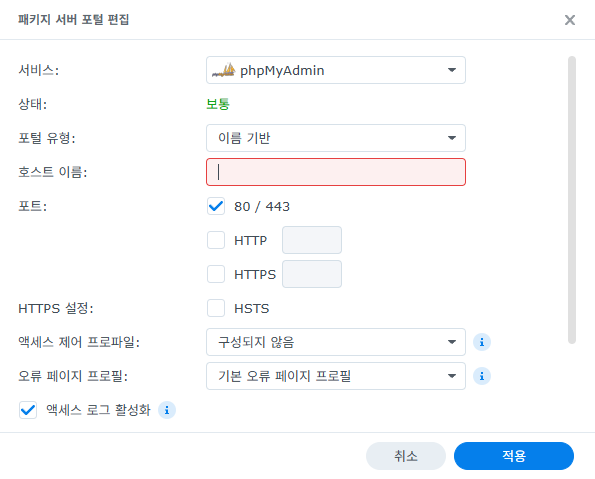
서비스는 사진처럼 phpMyAdmin이 아닌, 방금 만든걸로 잡아주고
HTTPS를 체크한 뒤 5002로 세팅해서 포트포워딩을 해줘야 한다. (각 공유기 별로 상이하니 패스)
호스트 이름엔 본인 QuickConnect 주소를 적어주면 된다.
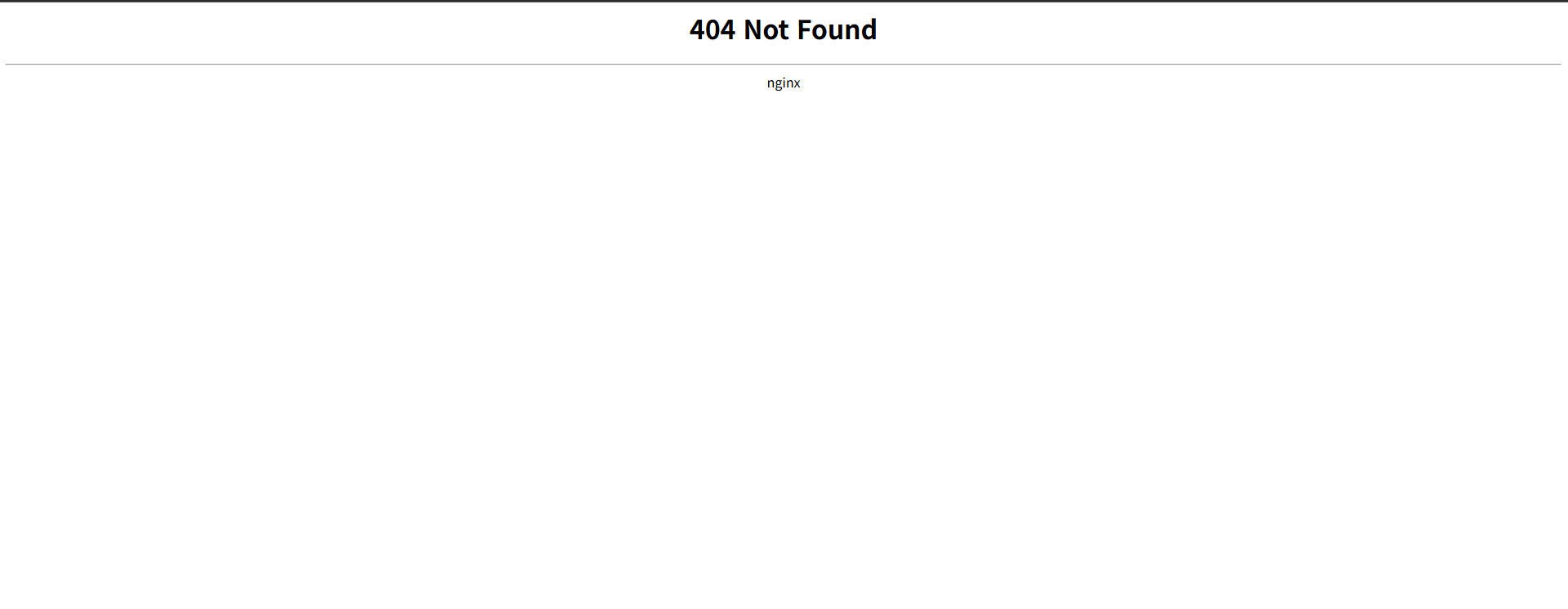
그리고 그 주소로 접속해보면 이렇게 뜨면 성공(?)이다.
사실 완전히 성공은 아니고,
Putty 같은 ssh 접속 프로그램으로 저 web/(본인 웹폴더) 에 권한을 부여해야한다.
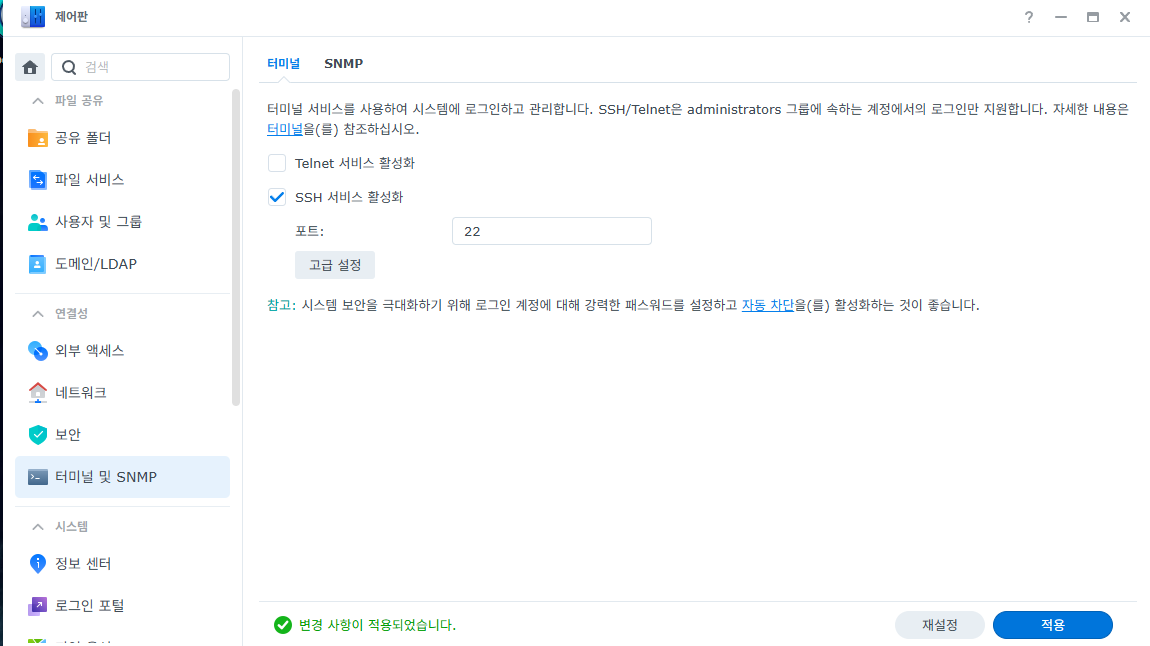
ssh를 열어주고 작업이 끝나면 다시 닫아준다. (해킹 당할 수도..?)
(이것도 포트포워딩 해줘야 연결됨 | 공유기 유저)
ssh 접속해서 세팅하는법 참고 :
https://redmilk.co.kr/8294
sudo su -
cd /volume2/webssd/ -- 워드프레스 폴더들이 있는 공유폴더 까지 진입
chown -R http.http (워드프레스 폴더 경로) -- http로 소유자 지정 예)) chown -R http.http test
cd test --위에서 설치한 test 폴더로 진입
find ./ -type f -exec chmod 644 {} \; --진입한 폴더 내부의 파일 권한을 644로 변경
find ./ -type d -exec chmod 755 {} \; --진입한 폴더 내부의 폴더 권한을 755로 변경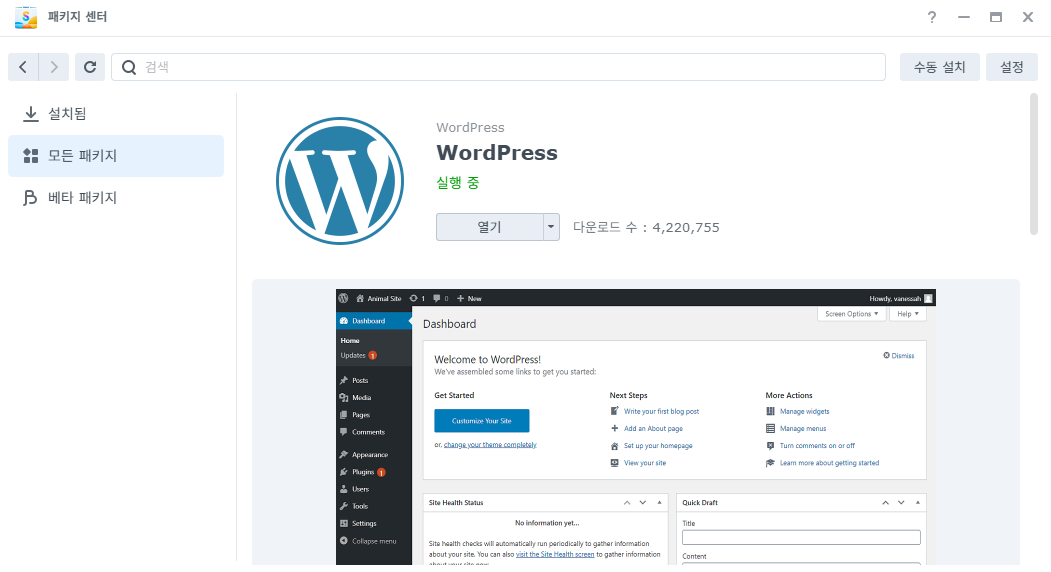
wordpress도 받아줘야 웹페이지가 뜬다.
열기 버튼을 누르면 사이트가 나온다.
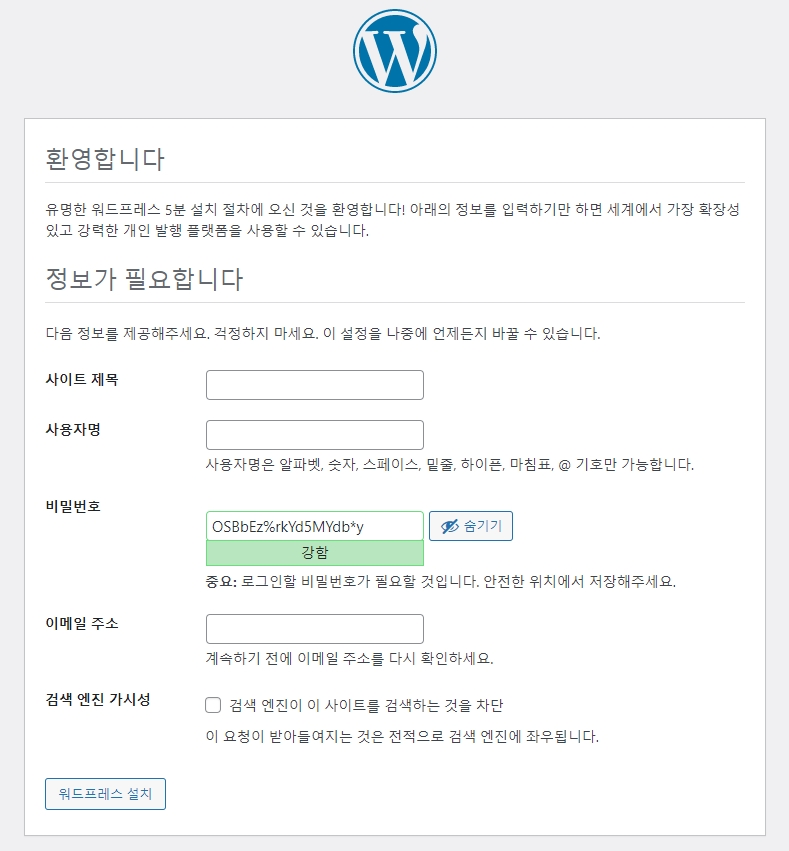
원하는 제목, 쓰는 id, password와 이메일을 적고
설치를 누르면 끝난다.
!!이거 먼저 읽으세요!!
그냥 처음부터 wordpress를 설치하면 모두 다 설치되어
다른 세팅들도 안 해도 되나보다..
여기서 첨부터 다시 해보겠다.
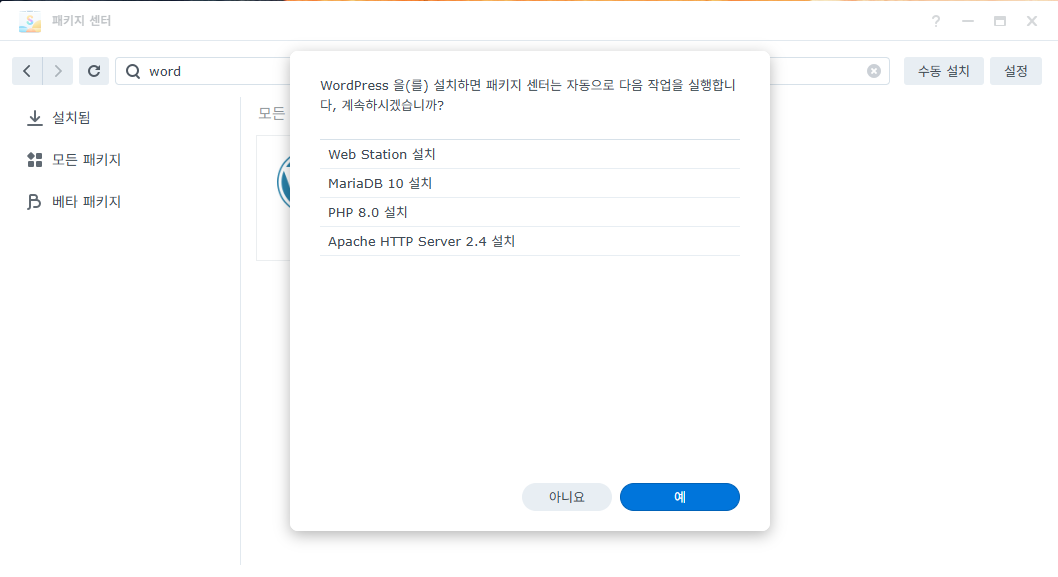
이게 더 편한 방법이었네..
마리아db는 똑같이 비번 넣고 하면 됨
보니까 phpmyadmin이 없네
wordpress 데이터베이스 설정도
자주쓰는 id, password 넣음 된다.
그리고 wordpress 실행하면 끝.
너무 간편하네..
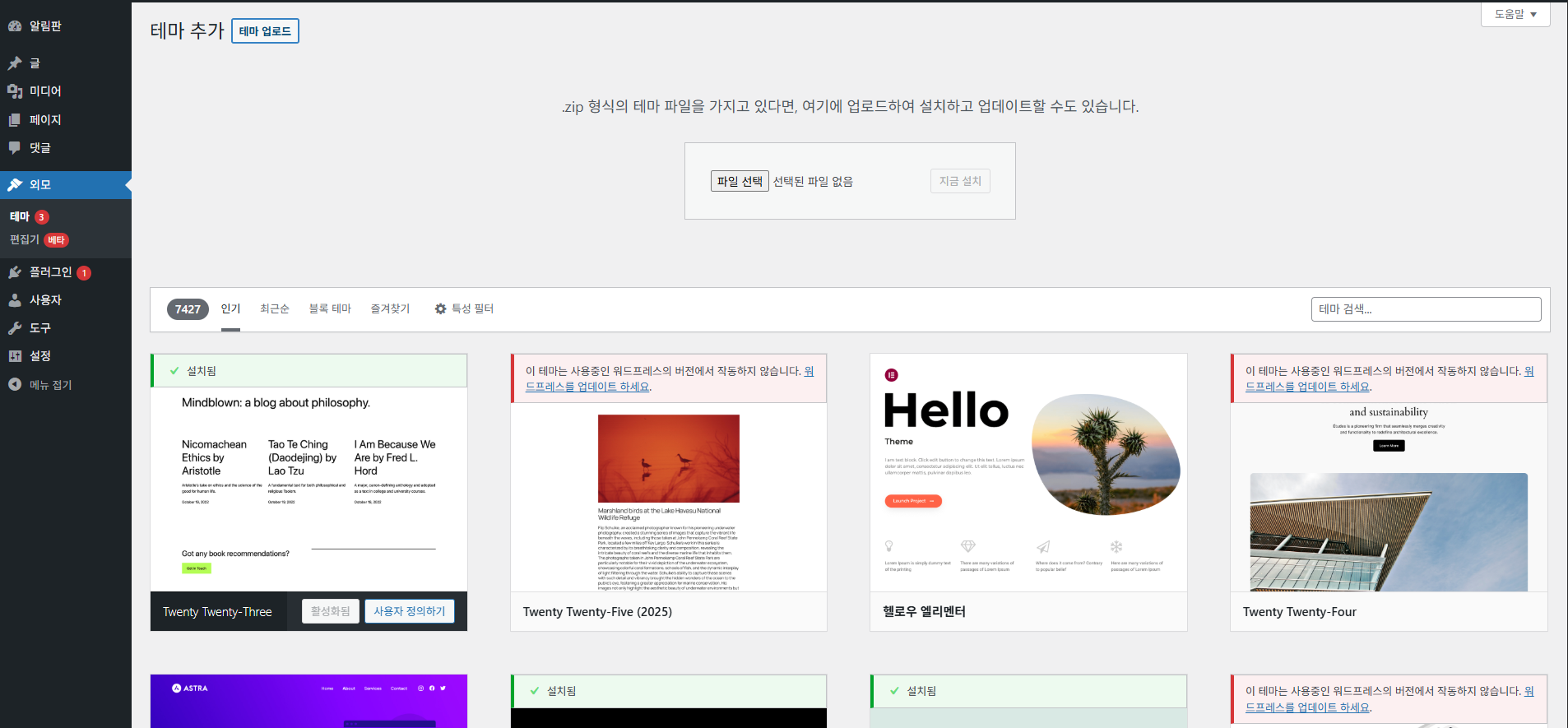
왼쪽에 외모 누르고 테마 추가 누르면 테마를 업로드도 할 수 있다.
여기에 아까 받은 템플릿 zip을 올려주면 끝난다.
